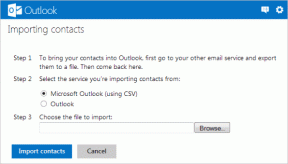Opravte chybu Windows Update 0x80070020
Rôzne / / November 28, 2021
Ak sa pokúšate aktualizovať systém Windows, ale zrazu sa zobrazí chybový kód 0x80070020 so správou, že proces nemá prístup aktualizačný súbor, pretože ho používa iný proces, potom ste na správnom mieste, pretože dnes uvidíme, ako opraviť problém.
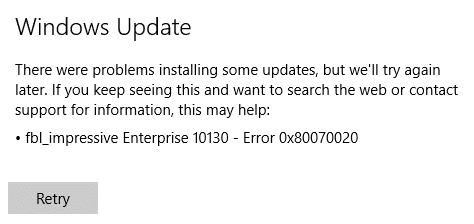
Stručne povedané, aktualizácie sa nenainštalujú, pretože s aktualizáciami, ako sú antivírusové programy alebo skenery škodlivého softvéru, zasahuje iný program. Bez toho, aby sme strácali čas, sa pozrime, ako opraviť chybu Windows Update 0x80070020 pomocou nižšie uvedeného sprievodcu riešením problémov.
Obsah
- Opravte chybu Windows Update 0x80070020
- Metóda 1: Dočasne vypnite antivírus a bránu firewall
- Metóda 2: Spustite Poradcu pri riešení problémov so službou Windows Update
- Metóda 3: Premenujte priečinok SoftwareDistribution
- Metóda 4: Reštartujte službu inteligentného prenosu na pozadí (BITS)
- Metóda 5: Spustite SFC a CHKDSK
Opravte chybu Windows Update 0x80070020
Uistite sa vytvoriť bod obnovenia pre prípad, že by sa niečo pokazilo.
Metóda 1: Dočasne vypnite antivírus a bránu firewall
Niekedy môže spôsobiť antivírusový program chyba, a aby ste si overili, že to tak nie je, musíte antivírus na obmedzený čas vypnúť, aby ste mohli skontrolovať, či sa chyba stále zobrazuje, keď je antivírus vypnutý.
1. Kliknite pravým tlačidlom myši na Ikona antivírusového programu zo systémovej lišty a vyberte Zakázať.

2. Ďalej vyberte časový rámec, pre ktorý bude Antivírus zostane vypnutý.

Poznámka: Zvoľte si čo najmenší možný čas, napríklad 15 minút alebo 30 minút.
3. Po dokončení sa znova pokúste pripojiť, aby ste otvorili prehliadač Google Chrome a skontrolujte, či sa chyba vyriešila alebo nie.
4. Vyhľadajte ovládací panel vo vyhľadávacom paneli ponuky Štart a kliknutím naň otvorte Ovládací panel.

5. Ďalej kliknite na Systém a bezpečnosť potom kliknite na Brána firewall systému Windows.

6. Teraz v ľavom okne kliknite na Zapnite alebo vypnite bránu Windows Firewall.

7. Vyberte možnosť Vypnúť bránu Windows Firewall a reštartujte počítač.

Skúste znova otvoriť prehliadač Google Chrome a navštíviť webovú stránku, ktorá sa predtým zobrazovala chyba. Ak vyššie uvedená metóda nefunguje, postupujte podľa rovnakých krokov znova zapnite bránu firewall.
Metóda 2: Spustite Poradcu pri riešení problémov so službou Windows Update
1. Otvorte ovládací panel a potom vyhľadajte Riešenie problémov na paneli vyhľadávania v pravej hornej časti a kliknite na Riešenie problémov.

2. Ďalej v ľavom okne vyberte tablu Zobraziť všetky.
3. Potom v zozname Riešenie problémov s počítačom vyberte Aktualizácia systému Windows.

4. Postupujte podľa pokynov na obrazovke a nechajte spustiť Windows Update Troubleshooting.
5. Reštartujte počítač a možno budete môcť Opravte chybu Windows Update 0x80070020.
Metóda 3: Premenujte priečinok SoftwareDistribution
1. Otvorte príkazový riadok. Používateľ môže tento krok vykonať vyhľadávaním "cmd" a potom stlačte Enter.

2. Teraz zadajte nasledujúce príkazy na zastavenie služieb Windows Update a po každom stlačte kláves Enter:
net stop wuauserv
net stop cryptSvc
čisté zastavovacie bity
net stop msserver

3. Potom zadajte nasledujúci príkaz na premenovanie priečinka SoftwareDistribution a potom stlačte kláves Enter:
ren C:\Windows\SoftwareDistribution SoftwareDistribution.old
ren C:\Windows\System32\catroot2 catroot2.old

4. Nakoniec zadajte nasledujúci príkaz na spustenie služieb Windows Update a po každom stlačte kláves Enter:
čistý štart wuauserv
net start cryptSvc
čisté štartovacie bity
čistý štart msserver

5. Reštartujte počítač, aby ste uložili zmeny a skontrolujte, či je to možné Opravte chybu Windows Update 0x80070020.
Metóda 4: Reštartujte službu inteligentného prenosu na pozadí (BITS)
1. Stlačte klávesy Windows + R a potom zadajte services.msc a stlačte Enter.

2. Teraz nájdite BITS a potom naň dvakrát kliknite.
3. Uistite sa, že typ spustenia je nastavený na automatické, a služba je spustená, ak nie, kliknite na tlačidlo Štart.

4. Kliknite na tlačidlo Použiť a potom OK
5. Reštartujte počítač a skúste znova aktualizovať systém Windows.
Metóda 5: Spustite SFC a CHKDSK
1. Otvorte príkazový riadok. Používateľ môže tento krok vykonať vyhľadávaním "cmd" a potom stlačte Enter.
2. Teraz zadajte nasledujúce do cmd a stlačte Enter:
Sfc /scannow. sfc /scannow /offbootdir=c:\ /offwindir=c:\windows

3. Počkajte na dokončenie vyššie uvedeného procesu a po dokončení reštartujte počítač.
4. Ďalej bež CHKDSK na opravu chýb systému súborov.
5. Nechajte vyššie uvedený proces dokončiť a znova reštartujte počítač, aby ste uložili zmeny.
Odporúčané:
- Po aktualizácii Windows 10 Creators Update nie je možné vyprázdniť Kôš
- Vypnite Windows 10 bez inštalácie aktualizácií
- Opraviť chybu DISM 14098 Obchod s komponentmi bol poškodený
- Opravte, že Bluetooth nefunguje po aktualizácii Windows 10 Creators Update
To je to, čo máte úspešne za sebou Opravte chybu Windows Update 0x80070020 ale ak máte stále nejaké otázky týkajúce sa tejto príručky, neváhajte sa ich opýtať v sekcii komentárov.